В наше время многие предпочитают чтение электронных книг, однако классическая печатная книга все еще имеет свои преимущества. Если у вас есть принтер и вы хотите самостоятельно распечатать книгу, то мы готовы предоставить вам пошаговую инструкцию. Это может быть полезно, когда вы хотите сохранить экземпляр предыдущего произведения или создать свой отпечаток любимой книги для личного пользования. Готовы отправиться в увлекательный мир печатанья? Тогда приступим!
Первым шагом в печати книги на принтере является выбор желаемого произведения. Вы можете запросто найти тексты книг в формате PDF или DOC на различных веб-сайтах, электронных библиотеках или даже бесплатно скачать их. Однако перед печатью рекомендуется убедиться, что вы имеете право распечатывать и использовать этот текст.
Следующий шаг - подготовка текста к печати. Прежде всего, откройте файл с произведением и посмотрите, насколько четкий и читаемый текст. В случае необходимости, воспользуйтесь программой для редактирования текста и внесите нужные исправления. Также, стоит выбрать оптимальные параметры печати: размер бумаги, ориентацию страниц, цветность и тип шрифта.
После того, как текст подготовлен, переходите к выбору печатных настроек. В зависимости от вашего принтера и доступного программного обеспечения, вам может потребоваться выбрать подходящий режим печати. Например, если вы распечатываете книгу на обычной бумаге, выберите режим "Экономия чернил" или подобный. Если у вас есть возможность, рекомендуется использовать двустороннюю печать для экономии бумаги.
Подготовка к печати книги

Перед тем, как начать печатать книгу на принтере, необходимо выполнить несколько подготовительных действий:
1. Выбор материала: определитесь со способом печати и выберите подходящий материал для печати книги. Обычно для печати книг используют бумагу формата А4.
2. Подготовка содержимого: убедитесь, что текст книги, который вы хотите напечатать, находится в цифровом формате (например, в формате .doc или .pdf). Если текст находится в бумажном виде, вам потребуется его отсканировать и сохранить в цифровом формате.
3. Редактирование и форматирование: перед печатью книги необходимо проверить и отредактировать текст, при необходимости исправить ошибки и выравнивание. Также следует отформатировать текст, выбрав подходящий шрифт, размер текста, межстрочное расстояние и поля.
4. Параметры печати: перед печатью книги установите нужные параметры печати в диалоговом окне принтера. Настройте качество печати, выберите желаемый формат бумаги, установите необходимое число экземпляров.
5. Проверка перед печатью: перед финальной печатью книги рекомендуется выполнить предварительную печать нескольких страниц, чтобы убедиться в правильности выбранных параметров печати и отсутствии ошибок в тексте.
6. Запуск печати: после того, как вы проверили все необходимые параметры, убедились в правильности текста и настроили принтер, вы можете запустить печать книги. Обратите внимание на то, что процесс печати может занять некоторое время, особенно если книга содержит большое количество страниц.
Следуя этим простым шагам, вы сможете успешно подготовиться к печати книги на принтере и получить качественный результат.
Выбор материала для печати
1. Обычная бумага: Это самый распространенный материал для обычных книг. Обычная бумага имеет разные плотности и гладкость поверхности, поэтому важно выбрать подходящую для вашего проекта. Более гладкая бумага обеспечит лучшую четкость печати.
2. Матовая бумага: Этот тип бумаги обладает матовым покрытием, которое придает книге более престижный внешний вид. Она имеет более глубокие цвета, хорошо подходит для иллюстраций и фотографий.
3. Глянцевая бумага: Если вам нужно, чтобы картинки в книге выглядели наиболее яркими и насыщенными, то глянцевая бумага - отличный вариант. Она создает эффект глянца на страницах и улучшает качество печати.
4. Художественная бумага: Для создания эффектного внешнего вида книги, можно воспользоваться художественной бумагой. Она часто имеет необычные текстуры и цвета, что поможет придать вашему проекту индивидуальность.
При выборе материала обратите внимание на его толщину, вес, плотность и подходит ли он для работы с принтером. Также учтите, что цена и качество материала могут существенно отличаться, поэтому стоит выбрать оптимальный баланс для ваших потребностей.
Настройка принтера и программы
Перед тем, как приступить к печати книги, важно правильно настроить принтер и программу. Следуя простым шагам, вы сможете гарантировать качественный результат и удобство в работе.
1. Подключите принтер к компьютеру.
Для начала, вам понадобится соединить ваш принтер с компьютером. Вставьте кабель принтера в USB-порт компьютера или используйте беспроводное подключение, если такая опция доступна.
2. Установите драйверы и программное обеспечение.
После того, как принтер физически подключен к компьютеру, необходимо установить драйверы и программное обеспечение для его работы. Вставьте диск с драйверами, который поставляется в комплекте с принтером, и следуйте инструкциям по установке на экране. Если диск отсутствует, вы можете загрузить драйверы с официального сайта производителя принтера.
3. Проверьте связь с принтером.
После установки драйверов, убедитесь, что ваш компьютер успешно подключился к принтеру. Откройте панель управления и найдите раздел "Принтеры и устройства". Проверьте, что ваш принтер отображается в списке устройств и установлен как основной принтер по умолчанию.
4. Откройте программу для печати.
Выберите программу, в которой вы собираетесь печатать книгу. Это может быть текстовый редактор, программное обеспечение для верстки книг или специализированное приложение для работы с печатью.
5. Настройте параметры печати.
В меню программы выберите опции печати и настройте необходимые параметры, такие как ориентация страницы, размер бумаги, количество страниц на листе и качество печати. Если у вас есть специальные требования к печати, убедитесь, что они правильно указаны.
6. Проверьте предварительный просмотр.
Перед непосредственной печатью рекомендуется просмотреть книгу на экране в предварительном режиме. Это позволит вам увидеть, как будет выглядеть окончательная версия и внести необходимые правки или корректировки, если необходимо.
7. Печатайте!
После всех подготовительных шагов, можно приступать к печати вашей книги. Убедитесь, что у принтера достаточно бумаги и чернил. Нажмите кнопку "Печать" в программе и дождитесь завершения печати.
Правильная настройка принтера и программы гарантирует высокое качество печати и удобство работы. Следуйте инструкциям и наслаждайтесь результатом.
Разметка текста и изображений
Для печати книги на принтере нужно правильно разметить текст и изображения. Это позволит улучшить визуальное представление книги и обеспечить удобство ее чтения.
Вот несколько полезных рекомендаций по разметке текста:
- Используйте адекватный размер шрифта. Он должен быть достаточно читаемым, но не слишком крупным.
- Разделите текст на параграфы. Это сделает его более структурированным и удобным для восприятия.
- Используйте заголовки и подзаголовки. Они помогут организовать информацию и сделать ее более понятной.
- Выделяйте важные фразы или слова. Используйте для этого полужирный или курсивный шрифт.
Кроме того, важно правильно разместить изображения в книге. Вот несколько советов по их разметке:
- Выберите подходящее место для изображений. Они должны быть визуально связаны с текстом.
- Убедитесь, что изображения имеют достаточное качество. Они должны быть четкими и не размытыми.
- Сохраняйте пропорции изображений. Не деформируйте их.
Следуя этим рекомендациям, вы сможете правильно разметить текст и изображения при печати книги на принтере. Это поможет создать качественный и читаемый продукт.